Jag är barnsligt förtjust i påskägg. Både virtuella och riktiga. Därför gillar jag att Adobe brukar stoppa in små hemliga överraskningar till oss användare.
Kaffe och bröd i inställningarna
Visste du till exempel att det går att få både rostat bröd och kaffe serverat av Photoshop?
Ja, det låter lite konstigt och jag hade själv svårt att tro på det fram till dess att jag testade. Frukosten som serveras är kopplad till det mörkare gränssnittet som introducerades i och med CS6.
Under utvecklingsprocessen delade några av ingenjörerna in de olika bakgrundstonerna i en färgskala med bröd som referens – från mörkaste pumpernickel till ljusaste formfranska. Andra på kontoret tyckte att en skala från svart kaffe till mjölkigaste latten passade bättre.
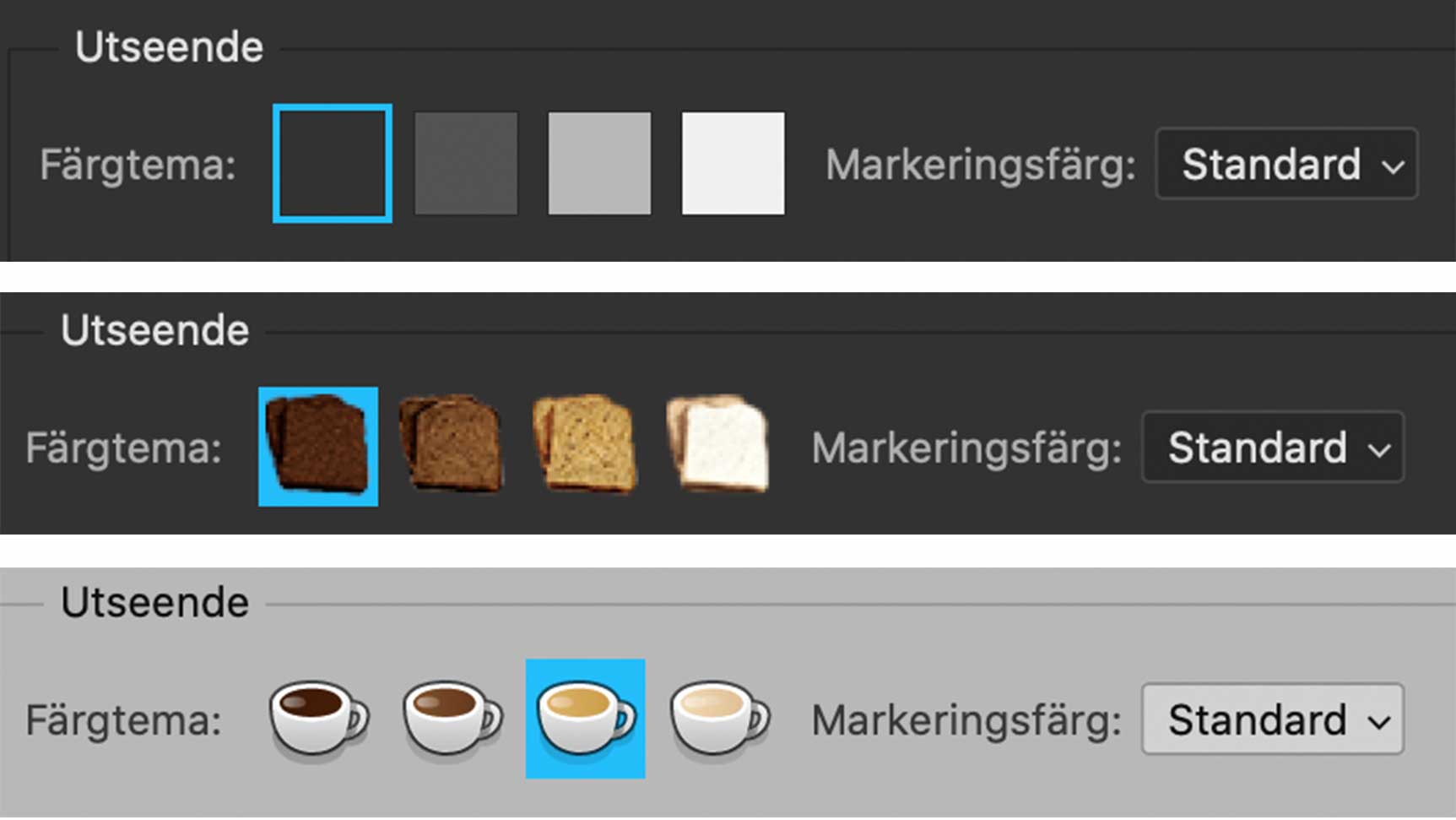 Du själv kan välja vilken skala du tycker är bäst genom att gå in på Inställningar > Gränssnitt och klicka på någon av färgerna som finns under Färgtema. Då kan du byta färg på gränssnittet.
Du själv kan välja vilken skala du tycker är bäst genom att gå in på Inställningar > Gränssnitt och klicka på någon av färgerna som finns under Färgtema. Då kan du byta färg på gränssnittet.
Klicka på någon av färgtemaboxarna och håll nere Shift + Alt(Mac: Shift + Alt ) så byter du utseende på boxarna. De blir till rostat bröd.
Trycker du Shift + Ctrl(Mac: Shift + cmd ) samtidigt som du trycker på en av färgtemaboxarna så får du kaffe istället.
Startskärmarnas hemligheter
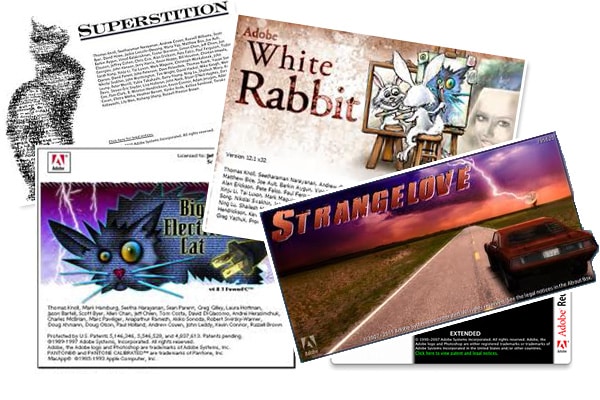
Photoshops många startskärmar med kodnamnen för nya versioner.
Ända sedan Photoshops första program-manager, Steve Guttman, klev ombord på Adobe vid version 2.5 har man gett kodnamn till alla betaversioner.

I CC upplaga 22 möter du maskoten som pizzabud med munskydd.
Dessa kodnamn är inofficiella, precis som Photoshops maskot – den elektriska katten Becky (eller Udo). Katten är på ett eller annat sätt gömd i alla versioner av Photoshop som getts ut sedan 2.5.
Både katten och kodnamnet brukar du hitta ganska lätt om du går på påskäggsjakt i programmet.
Ofta finner du det du söker genom att hålla in Ctrl (Mac: Cmd) och sedan gå in på Hjälp > Om Photoshop, eller Photoshop > Om Photoshop om du har CS6 eller senare (ska även fungera i Elements och Lightroom). När du gör det kommer programmets inofficella startskärm upp.
Bildgooglar du Photoshop secret splash screen så kan du se alla som funnits sedan första versionen. Min personliga favorit är det röda pillret som fanns i CS3.
Red Pill är ett dubbelpåskägg
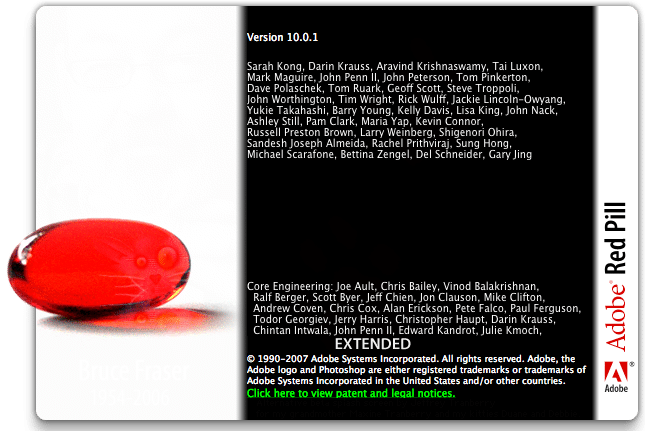
Hemlig startskärm för Photoshop Red Pill
Vad som var kul med startskärmen till Red Pill var att den bjöd dig på ett extra påskägg om du gjorde en skärmdump av bilden, öppnade upp den i Photoshop, la på på ett justeringslager för nivåer och sen drog i reglagen (ja, det ska inte alltid vara lätt…)
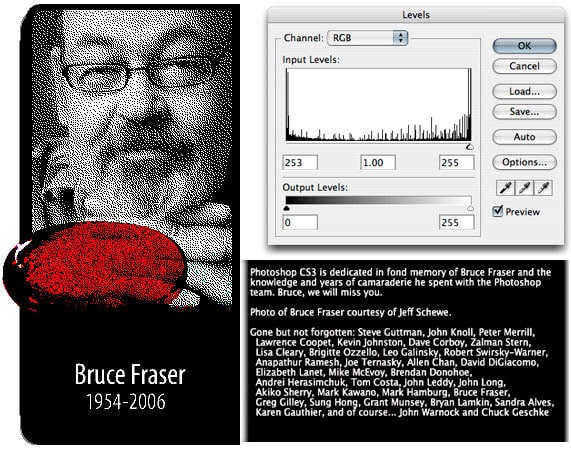
Red Pill med Bruce Fraser
Beroende på vilket håll du drog nivåreglagen åt visades två olika bilder. En kul effekt som får mig att minnas tillbaka till barndomens hemliga lappar som skrevs med hjälp av osynligt bläck.
Gör egen hemlig skrift
Att göra en liknande effekt som i Red Pill är egentligen inte alls svårt, jag brukar själv roa mig med att skriva osynliga meddelanden i mina bilder.
Hemligheten ligger i sifferkombinationen 253 253 253 (eller #fdfdfd).
Fyll i de siffrorna i din färgväljare under R G och B så får du det närmaste vitt du kan komma utan att ha helvitt (#ffffff). Skriv sedan text med denna färg på en yta som är helvit.
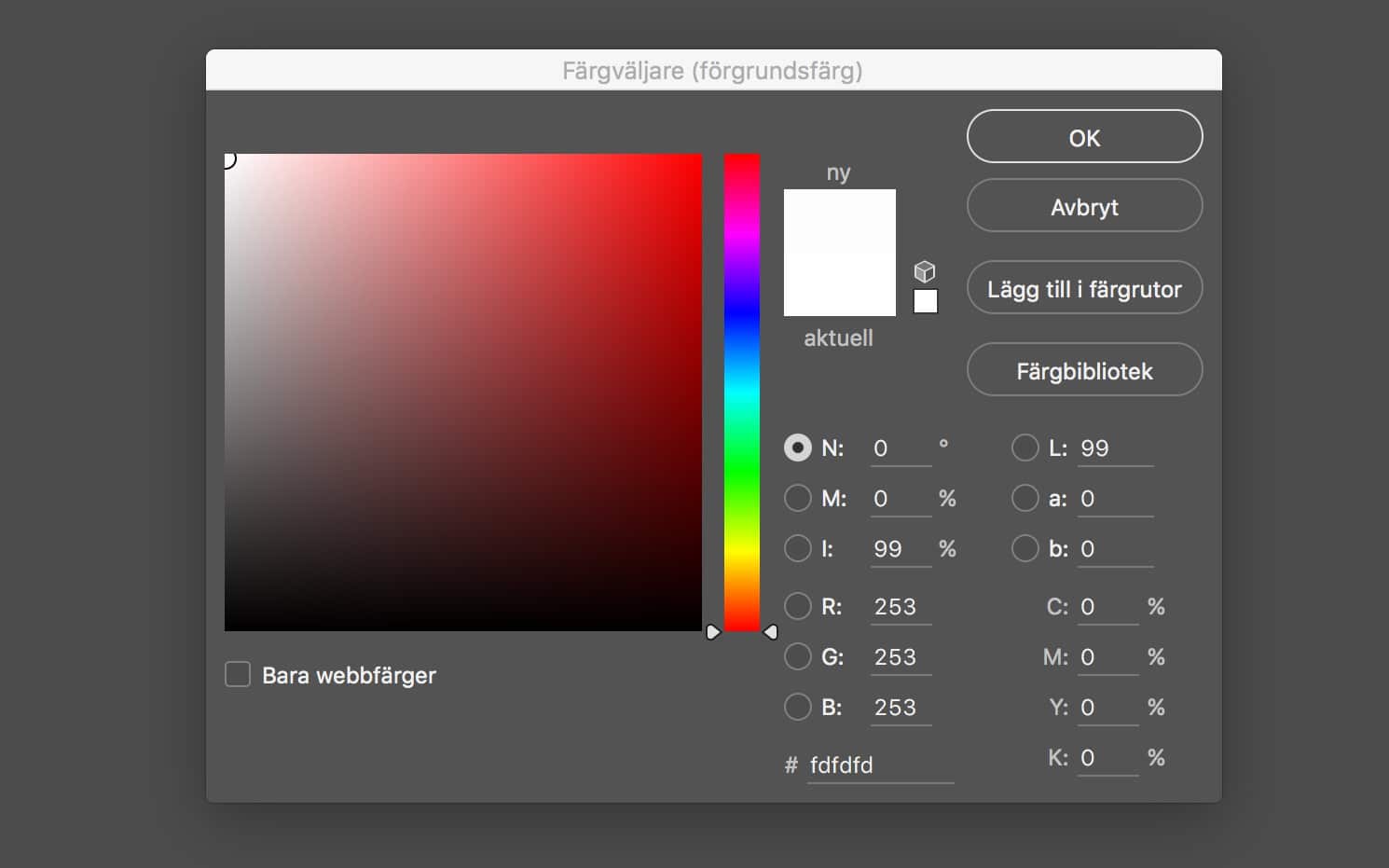
Dina hemliga meddelanden kommer synas först när någon experimenterar med Nivåer. Varför inte spara ner och experimentera med äggbilden längst upp i det här inlägget…

